4 formas de utilizar Google Lens para escanear códigos QR en Android y iPhone
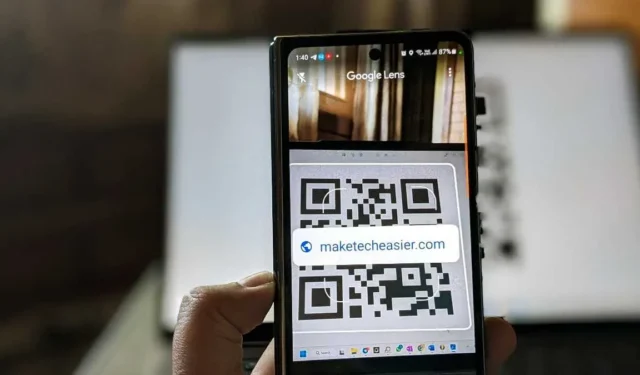
Google Lens es una aplicación útil que puede ayudarte en varias situaciones, incluido escanear un código QR. Ya sea que esté usando un teléfono Android o un iPhone, aprenda cómo escanear un código QR con Google Lens usando esta práctica guía.
1. Aplicación de Google (Android y iPhone)
Una de las formas más sencillas de escanear un código QR con Google Lens es con la ayuda de la aplicación de Google. La aplicación de Google está preinstalada en los dispositivos Android. No necesita descargar nada y funcionará en todos los teléfonos Android. Sin embargo, necesitarás instalar la aplicación de Google en tu iPhone.
Abra la aplicación de Google en su teléfono Android o iPhone.
Toque el ícono «Lente» en la barra de búsqueda en la parte superior, luego presione el botón «Buscar con su cámara».
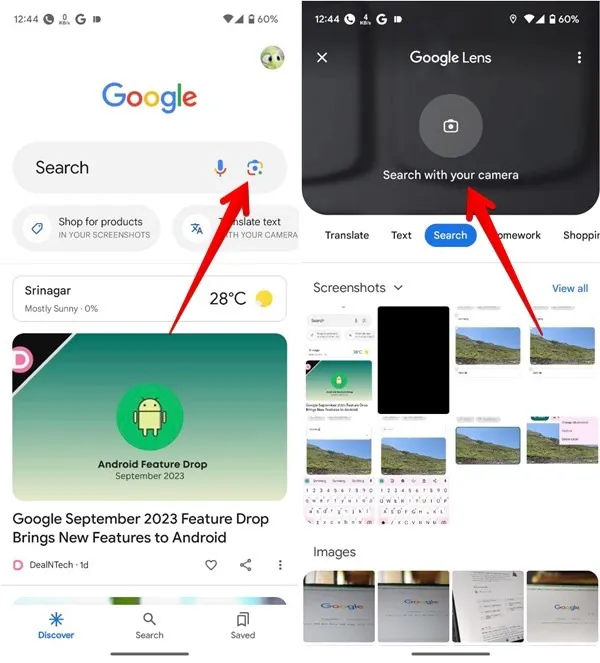
Apunte el visor de la cámara hacia su código QR. Google Lens escaneará el código QR y mostrará los resultados. Si no sucede nada, toque el botón Obturador para escanear el código QR.
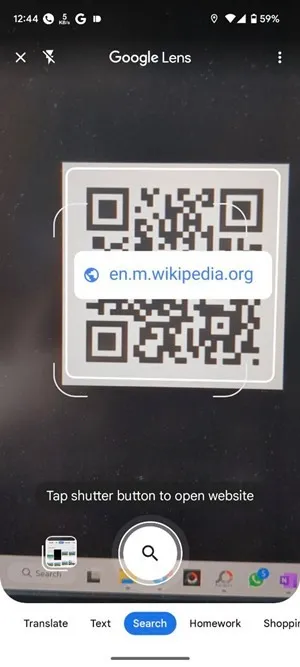
Si desea escanear un código QR a partir de una captura de pantalla o una imagen en su teléfono, seleccione la imagen cuando abra Google Lens. Si sus imágenes no aparecen, toque el ícono Galería.
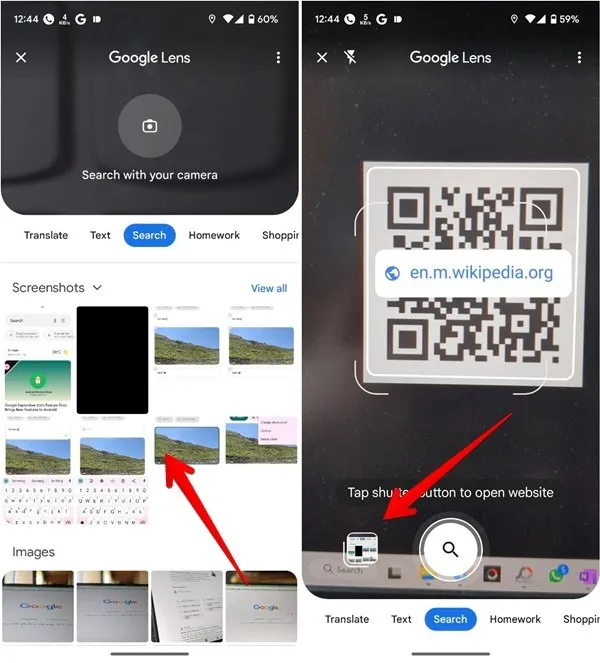
2. Aplicación de cámara de Google (Android)
Si su teléfono Android tiene la aplicación Google Camera, también puede usarse para escanear códigos QR. Sin embargo, deberá habilitar la función antes de poder comenzar a usarla.
Abra la aplicación Cámara de Google en su teléfono Android.
Toque la flecha hacia abajo junto al ícono de la cámara pequeña en la esquina superior izquierda, seguido de «Más configuraciones».
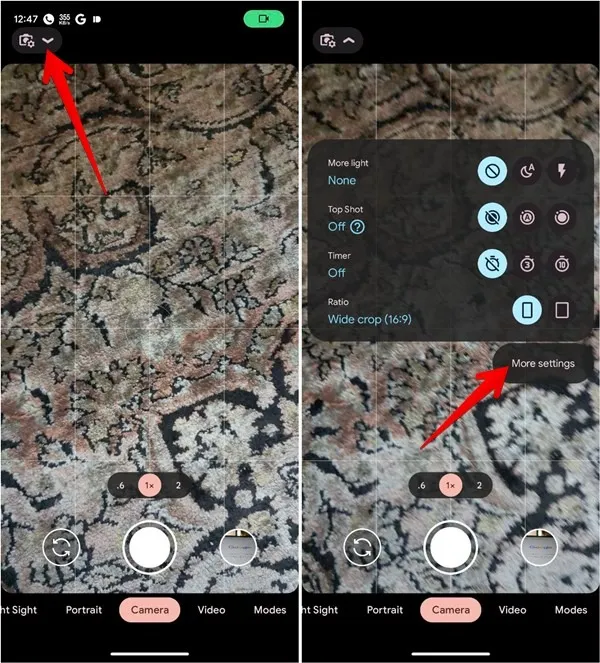
Habilite el interruptor junto a «Sugerencias de Google Lens».
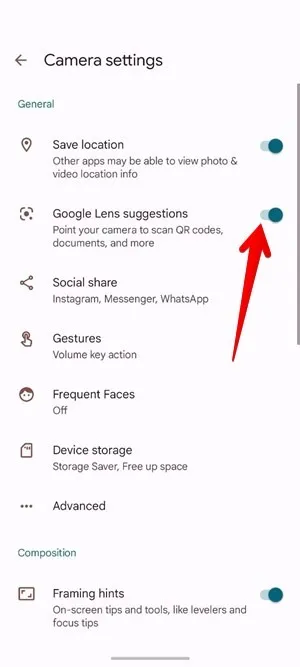
En el modo Cámara, apunte la cámara hacia el código QR. La aplicación Cámara escaneará el código y luego mostrará el resultado relevante.
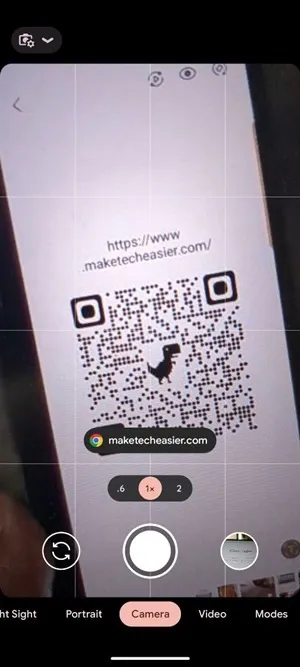
Tenga en cuenta que su aplicación Cámara no podrá escanear códigos QR en modo vertical o video.
3. Widget de la barra de búsqueda de Google (Android y iPhone)
Si desea acceder rápidamente a Google Lens para escanear el código QR, agregue el widget de la barra de búsqueda de Google a la pantalla de inicio de su teléfono Android o iPhone. En muchos teléfonos Android, la barra de búsqueda estaría de forma nativa en la pantalla de inicio.
Presione el ícono «Lens» en el widget de búsqueda para abrir la cámara Google Lens.
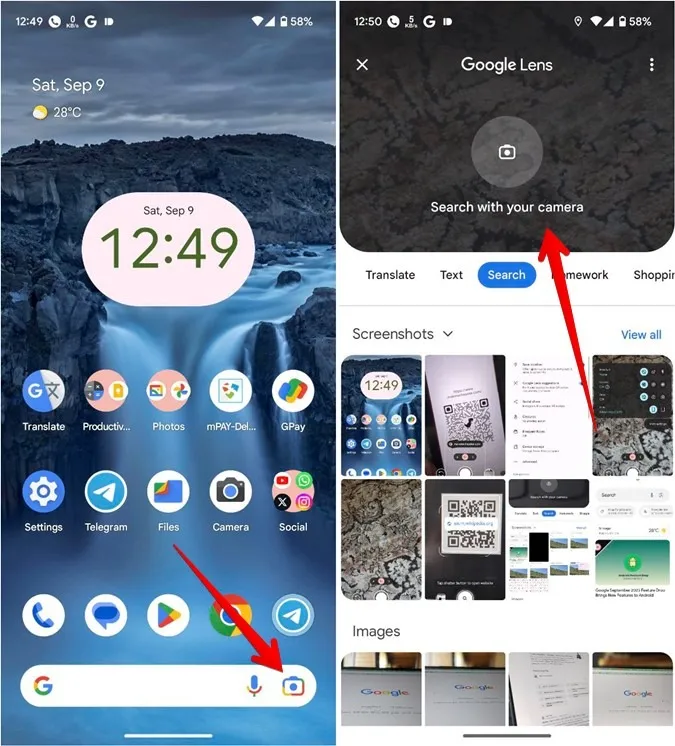
Toque «Buscar con su cámara» y luego apunte su cámara hacia el código QR para escanearlo.
Sin embargo, si no tiene el widget de búsqueda en la pantalla de inicio, siga los pasos a continuación para agregarlo a su pantalla de inicio en Android y iPhone.
Agregue la barra de búsqueda de Google a la pantalla de inicio de su Android
Mantenga presionado cualquier espacio vacío en la pantalla de inicio de su teléfono Android y seleccione «Widgets».
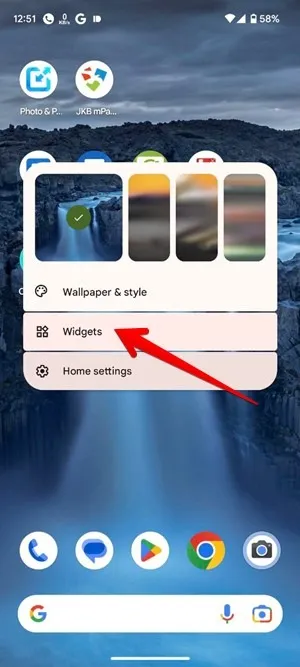
Desplácese hacia abajo en la lista de widgets y expanda «Google». Mantenga presionado y arrastre el widget «Buscar» a su pantalla de inicio.
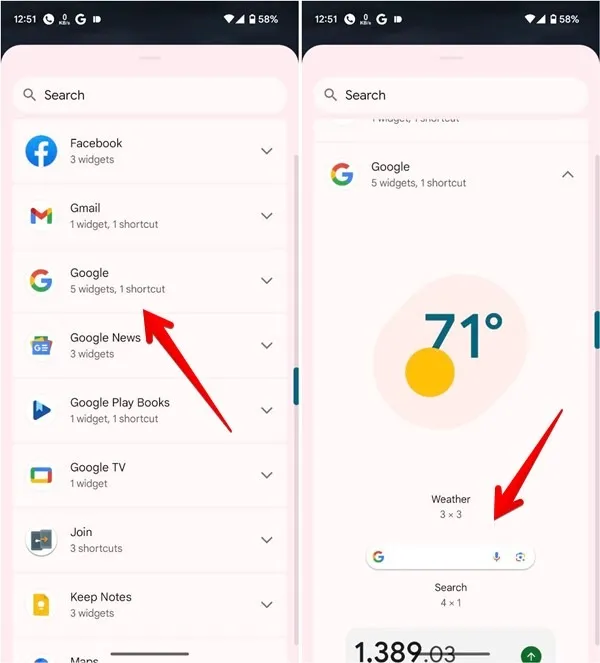
Escanee el código, como se explicó anteriormente.
Agregue la barra de búsqueda de Google a la pantalla de inicio de su iPhone
En tu iPhone, mantén presionado cualquier espacio vacío en la pantalla de inicio hasta que los íconos comiencen a moverse.
Toque el ícono de agregar (+) en la parte superior para abrir la lista de widgets.
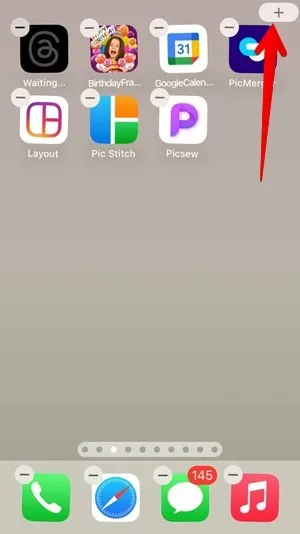
Desplácese hacia abajo y toque «Google». Deslice el dedo hacia la izquierda en los widgets de Google, luego toque el botón «Agregar widget».
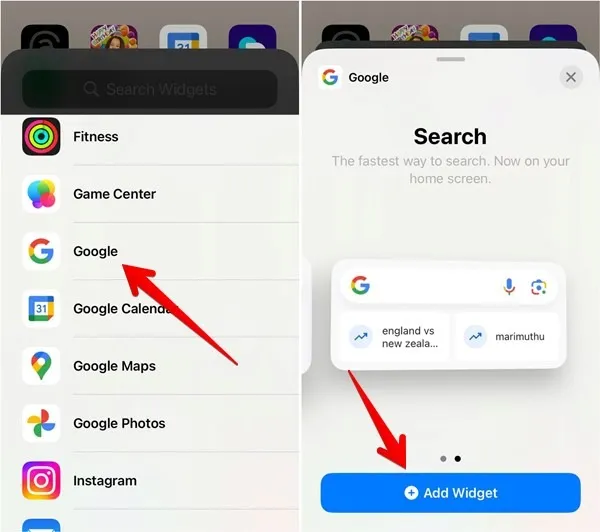
Toque el ícono «Lente» en el widget y presione el botón «Buscar con su cámara». Sostenga la cámara hacia el código QR.
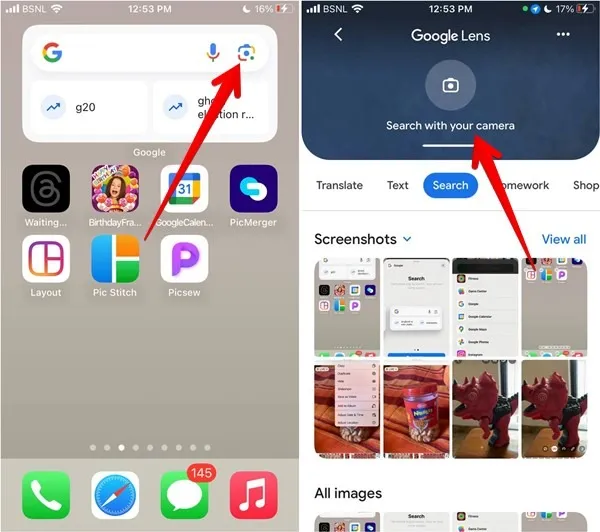
4. Google Fotos (Android y iPhone)
También puedes usar la aplicación Google Photos para escanear un código QR de una imagen en tu teléfono con Google Lens. Este método funciona tanto en Android como en iPhone.
Instala y abre la aplicación Google Photos en tu Android o iPhone . Si es la primera vez que utiliza la aplicación, se le preguntará si desea hacer una copia de seguridad de sus fotos. Seleccione «No permitir» o «Cancelar».
Vaya a la foto que contiene el código QR. Toque el ícono «Lens» en la parte inferior para que Google Lens escanee el código QR.
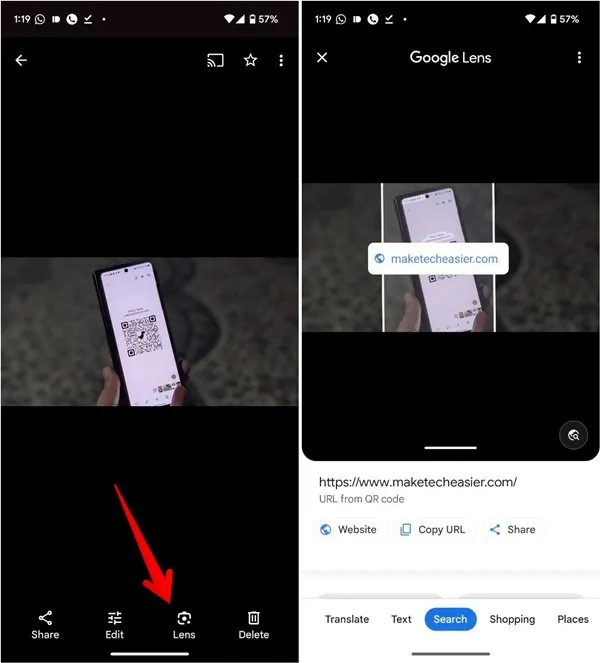
El mejor uso de Google Lens
Ahora que sabes cómo usar Google Lens para escanear códigos QR, quizás quieras ponerte al día con más cosas que la aplicación puede hacer. Aprenda a utilizar Google Lens para copiar texto de una imagen y realizar una búsqueda inversa de imágenes .
Todas las imágenes y capturas de pantalla de Mehvish Mushtaq.



Deja una respuesta